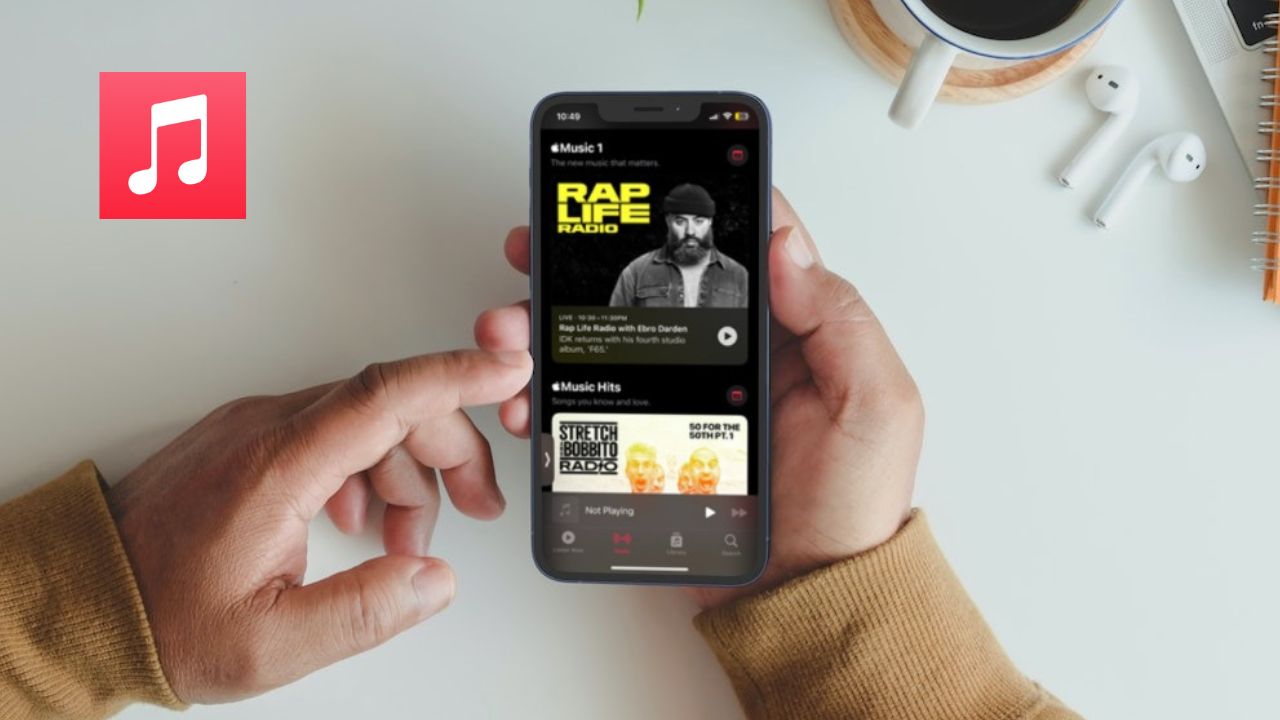如何清除Apple Music缓存
您应该不时地清除Apple Music缓存以帮助应用程序顺利运行。 尽管苹果的流行音乐流媒体相当快捷,并且拥有直观的用户界面,但该应用程序也存在不少问题。 通常,清理缓存的文件可能会让您摆脱问题。
除了让您解决缓慢和冻结等问题之外,它还可以让您回收一些宝贵的存储空间。 尽管如此,请继续阅读以了解如何清除 Android、iPhone 和 Mac 上的 Apple Music 缓存!
推荐:如何使用Apple的远程诊断测试iPhone硬件
清理 Android、iPhone 和 Mac 上的 Apple Music 缓存
为了使删除 Apple Music 缓存的任务更加方便,我们将本指南分为多个部分。 因此,请根据您的设备型号浏览首选部分并执行必要的操作。
清除 Android 上的 Apple Music 缓存
清除 Android 设备上的 Apple Music 缓存的最大好处是,它不会清除设备中下载的歌曲,而只会清除缓存。 此外,有多种方法可以做到这一点。 让我告诉你怎么做:
通过 Android 上的 Apple Music 应用本身清除缓存
- 首先,长按 苹果应用程序图标 在应用程序抽屉中并选择 应用程序信息。
- 在打开的应用程序设置中,选择 存储使用情况。
- 轻按 清除缓存 就是这样。
限制 Android 设备上的 Apple Music 缓存
Android 为您提供了限制 Apple Music 应用程序缓存的灵活性。 利用此功能可以防止音乐应用程序存储过多的缓存。
- 在 Android 设备上启动 Apple Music 应用 -> 点击右上角的三点 -> 设置 -> 播放缓存。
- 之后,选择所需的播放缓存,如 0MB、200MB、500MB、1GB、2GB 或 5GB,以阻止音乐应用程序存储音乐
清除 iPhone 上 Apple Music 缓存的方法
尽管没有官方方法可以清除 iOS 上的 Apple Music 缓存,但有一些解决方法可以帮助您完成这项工作。
同步您的 Apple 音乐库
- 要同步库,请启动 设置 在你的 iPhone 上。
- 向下滚动并选择 苹果音乐。
- 关闭开关 同步库。
- 等待片刻后,打开同步库的开关。
登录和退出 Apple ID
注销然后登录您的 Apple ID 也可以擦除 iPhone 上的 Apple Music 缓存。
- 为此,请转至 设置应用程序 在你的 iPhone 上 -> Apple ID 横幅 -> 轻按 登出 并确认。
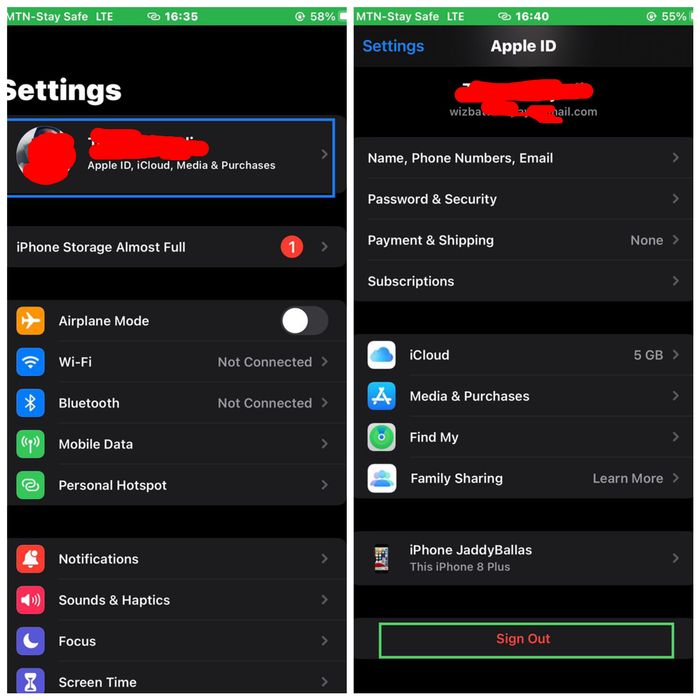
重新安装苹果音乐应用程序
清除 iPhone 上 Apple Music 缓存的另一种方法是删除该应用程序并重新安装。
- 长按 苹果音乐应用程序。
- 选择 “删除应用程序” 然后点击删除应用程序以卸载该应用程序。

- 现在,进入 App Store 并在您的 iPhone 上下载 Apple Music。
清除 Mac 上的 Apple Music 缓存
清除 Mac 上的 Apple Music 缓存是一件有点乏味的事情。
- 打开 Folder 在 Mac 上。
- 选择 go 顶部的菜单,然后选择 转到文件夹。
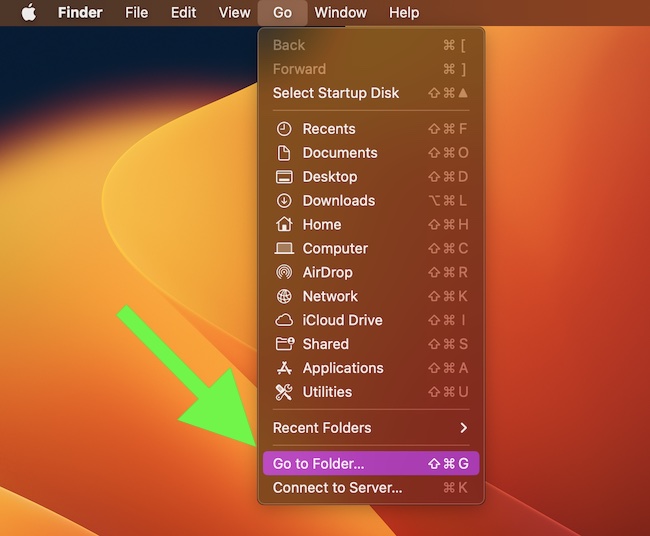
- 然后,前往 “用户>用户名>库>缓存>com.apple.iTunes”。
- 打开包含缓存的文件夹,然后选择要删除的文件。
- 右键单击文件,然后从菜单中选择移至垃圾箱。
总结
我的朋友们,这就是清除 Apple Music 缓存并使您的应用程序像以前一样高效运行是多么容易。 现在您已经知道如何操作了,请时常清理您的 Apple Music 应用,使其保持整洁,以便您可以顺利使用该应用。 一个简单的建议:在清除缓存之前保留文件备份总是有用的,这样您就不会丢失一些珍贵的下载歌曲。